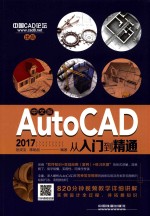
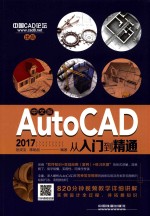
中文版AutoCAD 2017从入门到精通PDF电子书下载
- 电子书积分:14 积分如何计算积分?
- 作 者:匡成宝,陈贻品
- 出 版 社:北京:中国铁道出版社
- 出版年份:2017
- ISBN:9787113231538
- 页数:429 页
第1章 AutoCAD 2017基础入门 1
1.1 AutoCAD 2017的启动与退出 1
1.1.1 启动AutoCAD 2017 1
1.1.2 退出AutoCAD 2017 2
1.2 AutoCAD 2017的工作空间 2
1.2.1 草图与注释 3
1.2.2 三维基础 3
1.2.3 三维建模 3
1.3 AutoCAD 2017的工作界面 4
1.3.1 标题栏 4
1.3.2 菜单栏 5
1.3.3 【功能区】选项卡 6
1.3.4 绘图区 6
1.3.5 十字光标 7
1.3.6 坐标系图标 8
1.3.7 命令行 8
1.3.8 状态栏 8
1.4 管理图形文件 9
1.4.1 新建图形文件 10
1.4.2 实例——新建图形文件 11
1.4.3 打开图形文件 11
1.4.4 实例——打开图形文件 12
1.4.5 保存图形文件 12
1.4.6 实例——定时保存图形文件 13
1.4.7 关闭图形文件 14
1.4.8 实例——新建、保存并关闭图形文件 15
1.5 设置绘图环境 15
1.5.1 设置绘图界限 16
1.5.2 设置绘图单位 16
1.5.3 设置十字光标 17
1.5.4 实例——切换工作空间及改变背景颜色 17
1.6 命令的使用 19
1.6.1 使用键盘输入命令 19
1.6.2 实例——使用菜单栏命令 19
1.6.3 使用工具栏命令 19
1.6.4 使用功能区命令 19
1.6.5 使用透明命令 20
1.7 坐标系 20
1.7.1 使用坐标系 20
1.7.2 实例——绘制三角形 21
1.8 观察图形文件 22
1.8.1 平移视图 22
1.8.2 缩放视图 22
1.8.3 重画与重生成图形 23
第2章 二维图形的绘制 24
2.1 线类 24
2.1.1 绘制直线和射线 24
2.1.2 实例——绘制方桌 24
2.1.3 绘制构造线 25
2.1.4 绘制多段线 26
2.1.5 实例——绘制楼梯台阶 26
2.1.6 绘制样条曲线 27
2.1.7 实例——绘制花瓶 27
2.1.8 绘制多线 28
2.1.9 实例——新建多线样式 29
2.1.10 实例——绘制墙体 30
2.2 圆类图形 32
2.2.1 绘制圆 32
2.2.2 实例——绘制水车轮 32
2.2.3 绘制圆弧 33
2.2.4 实例——绘制电感符号 35
2.2.5 绘制圆环 36
2.2.6 绘制椭圆与椭圆弧 36
2.2.7 实例——绘制马桶 37
2.2.8 实例——绘制盥洗盆 37
2.3 平面图形 39
2.3.1 绘制矩形 39
2.3.2 实例——绘制电脑桌 39
2.3.3 绘制正多边形 39
2.3.4 实例——绘制螺母 40
2.4 绘制点 40
2.4.1 设置点的样式和大小 40
2.4.2 单点的绘制 41
2.4.3 实例——绘制单点对象 41
2.4.4 多点的绘制 42
2.4.5 实例——绘制多点对象 42
2.4.6 定数等分点的绘制 43
2.4.7 实例——定数等分 43
2.4.8 定距等分点的绘制 44
2.4.9 实例——定距等分直线 44
2.5 综合应用——绘制支座 44
第3章 二维图形的编辑 47
3.1 选择对象 47
3.1.1 选择单个对象方式 47
3.1.2 矩形框选 47
3.1.3 交叉框选 48
3.1.4 圈围方式 48
3.1.5 图交方式 48
3.1.6 栏选方式 49
3.1.7 快速选择对象 49
3.1.8 实例——快速选择对象 49
3.2 复制类编辑命令 50
3.2.1 【复制】命令 50
3.2.2 实例——使用【复制】功能完善写字台 51
3.2.3 【镜像】命令 51
3.2.4 实例——镜像燃气灶对象 51
3.2.5 【偏移】命令 52
3.2.6 实例——偏移地面拼花对象 53
3.2.7 【移动】命令 53
3.2.8 实例——绘制电视机 54
3.2.9 【旋转】命令 54
3.2.10 实例——旋转椅子 54
3.2.11 【阵列】命令 55
3.2.12 实例——阵列桌椅 55
3.2.13 【缩放】命令 56
3.2.14 实例——缩放门 56
3.3 改变儿何特性类命令 56
3.3.1 【修剪】命令 57
3.3.2 实例——修剪间歇轮 57
3.3.3 【延伸】命令 58
3.3.4 实例——延伸床 59
3.3.5 【圆角】命令 59
3.3.6 实例——圆角椅子 60
3.3.7 【倒角】命令 60
3.3.8 实例——绘制洗菜盆 60
3.3.9 【拉伸】命令 61
3.3.10 实例——拉伸沙发 61
3.3.11 【拉长】命令 62
3.3.12 实例——拉长浴缸 62
3.3.13 【打断】命令 62
3.3.14 实例——绘制洗手池 63
3.3.15 【光顺曲线】命令 63
3.3.16 实例——光顺桌椅平面中的曲线 63
3.3.17 【分解】命令 64
3.3.18 【合并】命令 64
3.4 删除及恢复类命令 64
3.4.1 【删除】命令 64
3.4.2 【恢复】命令 65
3.4.3 【清除】命令 65
3.5 使用夹点编辑对象 65
3.5.1 夹点 65
3.5.2 使用夹点拉伸对象 66
3.5.3 实例——拉伸对象变形 66
3.5.4 使用夹点移动对象 66
3.5.5 实例——使用夹点移动对象 66
3.5.6 使用夹点旋转对象 67
3.5.7 实例——使用夹点旋转对象 67
3.5.8 使用夹点缩放图形 67
3.5.9 使用夹点镜像图形 68
3.5.10 实例——镜像图形 68
3.6 综合应用 69
3.6.1 绘制轴承盖 69
3.6.2 绘制底座 70
第4章 填充二维图形 72
4.1 创建填充边界 72
4.2 创建填充图案 73
4.2.1 创建填充区域 73
4.2.2 实例——利用拾取对象填充图案 74
4.2.3 创建填充图案 75
4.2.4 实例——为立面图填充图案 76
4.3 编辑填充图案 77
4.3.1 快速编辑填充图案 77
4.3.2 实例——编辑填充图案 77
4.3.3 分解填充图案 78
4.3.4 设置填充图案的可见性 78
4.3.5 实例——设置填充图案的可见性 78
4.3.6 修剪填充图案 79
4.3.7 实例——修剪填充图案 79
4.4 填充渐变色 80
4.4.1 实例——为图形添加单色渐变 81
4.4.2 实例——使用双色填充 82
4.5 综合应用——填充地面拼花 83
第5章 图块 85
5.1 认识图块 85
5.2 使用图块 85
5.2.1 创建内部图块 85
5.2.2 实例——创建电视机图块 86
5.2.3 创建外部图块 87
5.2.4 实例——创建外部块对象 87
5.2.5 插入单个图块 88
5.2.6 插入多个图块 88
5.2.7 通过设计中心插入图块 89
5.2.8 删除图块 90
5.2.9 重命名图块 90
5.2.10 分解图块 91
5.2.11 实例——创建梳妆台图块 91
5.3 图块属性 93
5.3.1 定义并编辑属性 93
5.3.2 插入带属性的图块 94
5.3.3 修改属性 95
5.3.4 实例——定义并编辑床属性 96
5.4 外部参照 97
5.4.1 附着外部参照 97
5.4.2 剪裁外部参照 98
5.4.3 绑定外部参照 99
5.4.4 实例——附着立柱外部参照并进行剪裁操作 100
5.5 综合应用——创建并插入包间图块 100
第6章 文字与表格 103
6.1 文字样式 103
6.1.1 新建文字样式 103
6.1.2 实例——新建文字样式 103
6.1.3 应用文字样式 104
6.1.4 重命名文字样式 105
6.1.5 删除文字样式 105
6.2 文字的输入 106
6.2.1 单行文字 106
6.2.2 实例——为立面图添加标题 107
6.2.3 实例——编辑单行文字 108
6.2.4 多行文字 108
6.2.5 实例——为图纸添加说明 109
6.2.6 实例——编辑多行文字 110
6.3 查找与替换 111
6.4 拼写与检查 112
6.5 调整文字说明的整体比例 114
6.5.1 实例——为阀盖图形创建文字说明 114
6.5.2 实例——调整文字比例 116
6.6 在文字说明中插入特殊符号 116
6.6.1 实例——使用单行文字命令创建文本标注 116
6.6.2 实例——通过文字编辑器选项插入符号 117
6.7 表格 118
6.7.1 实例——创建表格 118
6.7.2 插入表格 119
6.7.3 实例——插入表格 119
6.7.4 实例——创建班级成绩单 120
6.8 编辑表格 122
6.8.1 修改表格样式 122
6.8.2 删除表格样式 122
6.8.3 编辑表格与单元格 122
6.8.4 实例——制作产品跟踪单 124
6.8.5 实例——为机械图形添加标题栏 125
6.9 综合应用——制作压模明细表 127
第7章 尺寸标注 130
7.1 认识尺寸标注 130
7.1.1 尺寸标注的规则 130
7.1.2 尺寸标注的组成 130
7.1.3 尺寸标注的规定 131
7.2 标注尺寸 131
7.2.1 长度型尺寸标注 131
7.2.2 实例——对齐标注 132
7.2.3 坐标尺寸标注 132
7.2.4 直径标注 133
7.2.5 实例——标注法兰盘 133
7.2.6 半径标注 134
7.2.7 实例——为洗手池标注尺寸 134
7.2.8 角度标注 134
7.2.9 实例——为天然气灶标注尺寸 135
7.2.10 弧长标注 135
7.2.11 实例——标注沙发尺寸 135
7.2.12 折弯标注 136
7.2.13 实例——为煤气灶进行折弯标注 136
7.2.14 圆心标注 136
7.2.15 基线标注 137
7.2.16 连续标注 137
7.2.17 实例——为双人床进行图形标注 137
7.2.18 快速标注 138
7.2.19 实例——标注室内平面图 139
7.3 引线标注 141
7.3.1 创建快速尺寸标注 141
7.3.2 创建引线尺寸标注 141
7.3.3 多重引线标注 142
7.3.4 实例——为天然气灶引线标注 145
7.4 形位公差 147
7.4.1 使用符号表示形位公差 147
7.4.2 使用对话框标注形位公差 147
7.5 编辑尺寸标注 148
7.5.1 利用DIMEDIT命令编辑尺寸标注 148
7.5.2 利用DIMTEDIT命令编辑尺寸标注 149
7.5.3 实例——标注阀盖尺寸 149
7.5.4 更新标注 150
7.5.5 重新关联标注 151
7.6 综合应用——标注别墅立面图 151
第8章 图层 154
8.1 新建图层与图层特性设置 154
8.1.1 新建图纸集 154
8.1.2 实例——新建图纸集 154
8.1.3 创建图层 156
8.1.4 实例——新建图层 156
8.2 图层设置和分类 157
8.2.1 图层特性管理器 158
8.2.2 图层状态管理器 159
8.2.3 建立、说明和删除图层 160
8.2.4 设置图层颜色 161
8.2.5 设置图层线型 163
8.2.6 设置图层线宽 164
8.2.7 修改图层特性 165
8.2.8 实例——设置图层特性 166
8.2.9 实例——创建辅助线图层 168
8.3 管理图层 170
8.3.1 设置当前图层 170
8.3.2 重命名图层 170
8.3.3 删除图层 170
8.3.4 实例——改变图形所在图层 171
8.3.5 实例——对图层进行管理 171
8.3.6 实例——绘制床头柜 172
8.4 控制图层状态 174
8.4.1 打开与关闭图层 174
8.4.2 冻结与解冻图层 175
8.4.3 锁定与解锁图层 175
8.4.4 实例——控制图层 176
8.5 综合应用——创建阀箱图层 177
第9章 辅助工具 179
9.1 精确绘图工具 179
9.1.1 捕捉和栅格 179
9.1.2 实例——使用对话框设置捕捉功能 180
9.1.3 极轴追踪 181
9.1.4 实例——设置极轴追踪参数 181
9.1.5 对象捕捉 182
9.1.6 动态输入 182
9.1.7 实例——设置指针输入 182
9.1.8 正交模式 183
9.1.9 实例——绘制浴霸 184
9.2 通过捕捉几何点工具精确定位图形 186
9.2.1 使用对象捕捉几何点类型 186
9.2.2 设置运行捕捉模式和覆盖捕捉模式 187
9.2.3 对象捕捉追踪 188
9.2.4 实例——绘制卡座 189
9.3 查询工具 190
9.3.1 查询距离 190
9.3.2 实例——查询对象距离 190
9.3.3 查询面积及周长 191
9.3.4 实例——查询对象面积 191
9.3.5 查询点坐标 192
9.3.6 实例——查询图形的坐标点 192
9.3.7 查询时间 192
9.3.8 查询状态 193
9.3.9 查询对象列表 194
9.3.1 0查询面域/质量特性 194
9.3.1 1实例——查询图形对象 195
9.4 计算机 195
9.5 图形实用工具 196
9.5.1 核查 196
9.5.2 修复 197
9.5.3 实例——修复图形对象 197
9.5.4 清理图形中不用的对象 198
9.5.5 实例——编辑写字台 198
9.6 光栅图像 199
9.6.1 加载光栅图像 199
9.6.2 卸载光栅图像 200
9.6.3 实例——卸载光栅图像 201
9.6.4 调整光栅图像 201
9.6.5 实例——编辑壁画立面图 202
9.7 综合应用——查询住宅平面图 203
第10章 三维实体绘制 205
10.1 三维模型的分类 205
10.2 三维绘图术语 205
10.3 三维坐标 206
10.3.1 笛卡儿坐标系 206
10.3.2 柱坐标系 206
10.3.3 球坐标系 206
10.4 创建并设置用户坐标系 206
10.5 观察三维对象 208
10.5.1 预置三维视点 208
10.5.2 三维视图命令 208
10.5.3 三维动态观察器 209
10.6 视觉样式 210
10.7 三维图形的绘制 211
10.7.1 绘制三维多段体 211
10.7.2 实例——绘制长方体 212
10.7.3 实例——绘制楔体 213
10.7.4 实例——绘制圆柱体 213
10.7.5 绘制球体 214
10.7.6 实例——绘制圆环体 215
10.7.7 实例——绘制棱锥体 215
10.7.8 通过拉伸创建三维实体 216
10.7.9 通过放样创建三维实体 217
10.7.10 实例——通过旋转创建三维实体 218
10.7.11 通过扫掠创建三维实体 219
10.8 综合应用——绘制内六角圆柱头螺丝钉 219
第11章 三维对象的编辑 223
11.1 三维对齐 223
11.2 三维镜像 224
11.3 三维旋转 225
11.4 三维阵列 225
11.4.1 实例——创建三维矩形阵列 226
11.4.2 实例——创建三维环形阵列 226
11.5 编辑三维实体 227
11.5.1 倒角 227
11.5.2 实例——圆角 228
11.5.3 剖切 229
11.5.4 实例——加厚 230
11.5.5 实例——抽壳 230
11.5.6 实例——并集 231
11.5.7 实例——差集 232
11.5.8 交集 233
11.6 编辑实体边 234
11.6.1 实例——提取边 234
11.6.2 压印边 235
11.6.3 实例——着色边 236
11.6.4 复制边 237
11.7 编辑实体面 238
11.7.1 实例——拉伸面 238
11.7.2 移动面 239
11.7.3 偏移面 239
11.7.4 实例——删除面 240
11.7.5 实例——旋转面 240
11.7.6 实例——倾斜面 241
11.7.7 实例——着色面 242
11.7.8 复制面 242
11.8 综合应用——绘制方墩 243
第12章 三维曲面 247
12.1 转换为实体和曲面 247
12.1.1 转换为实体 247
12.1.2 转换为曲面 247
12.2 创建平面曲面 248
12.3 创建非平面曲面 248
12.3.1 创建网络曲面 248
12.3.2 创建曲面过渡 249
12.3.3 创建修补曲面 250
12.3.4 曲面偏移 251
12.4 编辑曲面 252
12.4.1 圆角曲面 252
12.4.2 曲面修剪 253
12.4.3 取消曲面修剪 254
12.5 创建图元网格 254
12.6 创建曲面模型 255
12.6.1 创建旋转网格 255
12.6.2 创建边界网格 255
12.6.3 创建直纹网格 256
12.6.4 创建平移网格 256
12.7 综合应用——绘制接头 257
第13章 打印与输出 259
13.1 打印样式 259
13.1.1 创建打印样式表 259
13.1.2 编辑打印样式表 260
13.2 设置打印参数 262
13.2.1 设置打印区域 262
13.2.2 设置打印比例 262
13.2.3 设置图形方向 262
13.2.4 设置图纸尺寸 263
13.2.5 设置打印样式 263
13.2.6 设置打印偏移 263
13.2.7 打印着色的三维模型 264
13.3 保存与调用打印设置 264
13.3.1 保存打印设置 264
13.3.2 调用打印设置 265
13.4 打印预览及打印 265
13.5 综合应用——打印轴承座零件图 266
第14章 机械零件的绘制 268
14.1 向心轴承 268
14.2 角带轮 270
14.3 连杆 273
14.4 挡圈 276
14.5 支撑轴 279
14.6 真空泵 282
14.7 圆柱钉 284
14.8 盖形螺母 285
14.9 回转器 289
14.10 棘轮 292
14.11 梅花扳手 293
14.12 支架 297
第15章 机械三维装配图的绘制 299
15.1 联轴器——右半联轴器 299
15.2 联轴器——左半联轴器 304
15.3 联轴器——平键 309
15.4 联轴器——轴 309
第16章 常用建筑图例的绘制 311
16.1 绘制平面门窗 311
16.1.1 绘制门 311
16.1.2 绘制窗 312
16.2 绘制电梯和楼梯 312
16.2.1 绘制电梯 312
16.2.2 绘制楼梯 313
16.3 绘制台阶和坡道 315
16.3.1 绘制台阶 315
16.3.2 绘制坡道 316
16.4 绘制指北针及符号 317
16.4.1 绘制指北针 317
16.4.2 绘制索引和详图索引符号 319
第17章 室内小户型平面图的绘制 321
17.1 室内平面图绘制 321
17.1.1 墙体绘制 321
17.1.2 门窗绘制 324
17.1.3 阳台/管道等辅助空间绘制 328
17.2 室内设计平面图布置 330
17.2.1 添加家具 330
17.2.2 卧室平面布置 331
17.2.3 卫生间平面布置 332
17.3 标注室内小户型平面图 332
第18章 卧室立面图的绘制 336
18.1 绘制卧室立面图 336
18.1.1 绘制A立面图 336
18.1.2 绘制B立面图 342
18.1.3 绘制C立面图 344
18.1.4 绘制D立面图 348
18.2 标注立面图 350
18.2.1 尺寸标注 350
18.2.2 引线标注 352
第19章 室内剖面图的绘制 355
19.1 绘制天花剖面图 355
19.1.1 绘制天花A剖面图 355
19.1.2 绘制天花B剖面图 360
19.1.3 尺寸标注 362
19.1.4 引线标注 363
19.2 绘制窗台栏杆剖面图 365
第20章 建筑平面图的绘制 370
20.1 设置绘图环境 370
20.2 绘制墙线 371
20.3 绘制门窗 373
20.4 添加家用素材 377
20.5 标注建筑平面图 377
第21章 建筑立面图的绘制 380
21.1 设置绘图环境 380
21.2 绘制墙线 381
21.3 标注对象 387
第22章 建筑剖面图的绘制 390
22.1 绘制辅助线 390
22.2 绘制墙体 393
22.3 阳台/窗户的绘制 397
22.4 楼梯的绘制 400
22.5 尺寸标注 402
第23章 建筑详图的绘制 405
23.1 墙身防水大样的绘制 405
23.1.1 绘制墙身 405
23.1.2 尺寸标注 408
23.1.3 引线标注 410
23.2 雨篷大样 412
23.2.1 设置绘图环境 412
23.2.2 绘制轮廓线 412
23.2.3 绘制面层线 413
23.2.4 绘制配筋 414
23.2.5 绘制墙体上端及楼板左端折断线 416
23.2.6 剖面材料填充 416
23.2.7 尺寸标注及标高标注 417
23.2.8 文字注释 419
第24章 室内电气照明图的绘制 421
24.1 绘制前的准备 421
24.2 绘制供电平面图 424
24.3 绘制天花照明平面图 425
24.4 二层天花照明平面图的绘制 428
- 《HTML5从入门到精通 第3版》(中国)明日科技 2019
- 《少儿电子琴入门教程 双色图解版》灌木文化 2019
- 《区块链DAPP开发入门、代码实现、场景应用》李万胜著 2019
- 《Python3从入门到实战》董洪伟 2019
- 《AutoCAD 2018自学视频教程 标准版 中文版》CAD/CAM/CAE技术联盟 2019
- 《AutoCAD机械设计实例精解 2019中文版》北京兆迪科技有限公司编著 2019
- 《小提琴入门新教程 第3册》王中男著 2018
- 《小提琴入门新教程 第2册》王中男编著 2017
- 《复分析 英文版》(中国)李娜,马立新 2019
- 《生物化学 本科临床 英文版》张晓伟 2018
- 《中国当代乡土小说文库 本乡本土》(中国)刘玉堂 2019
- 《异质性条件下技术创新最优市场结构研究 以中国高技术产业为例》千慧雄 2019
- 《中国铁路人 第三届现实主义网络文学征文大赛一等奖》恒传录著 2019
- 《莼江曲谱 2 中国昆曲博物馆藏稀见昆剧手抄曲谱汇编之一》郭腊梅主编;孙伊婷副主编;孙文明,孙伊婷编委;中国昆曲博物馆编 2018
- 《中国制造业绿色供应链发展研究报告》中国电子信息产业发展研究院 2019
- 《中国陈设艺术史》赵囡囡著 2019
- 《指向核心素养 北京十一学校名师教学设计 英语 七年级 上 配人教版》周志英总主编 2019
- 《《走近科学》精选丛书 中国UFO悬案调查》郭之文 2019
- 《清至民国中国西北戏剧经典唱段汇辑 第8卷》孔令纪 2018
- 《北京生态环境保护》《北京环境保护丛书》编委会编著 2018
